Win 10 có vô vàn cài đặt cho phép bạn tùy chỉnh lại giao diện hệ thống theo phong cách riêng của mình. Tuy nhiên, nhiều người dùng nhận thấy rằng dù có nhiều cài đặt tùy chỉnh như vậy nhưng vẫn không có cách nào để chỉnh sửa giao diện của thanh công cụ (Taskbar) cả. Ngoài tính năng đổi tông màu và bật – tắt độ trong suốt đi thì chẳng còn tùy chỉnh nào để biến đổi thanh công cụ theo ý muốn của bản thân.
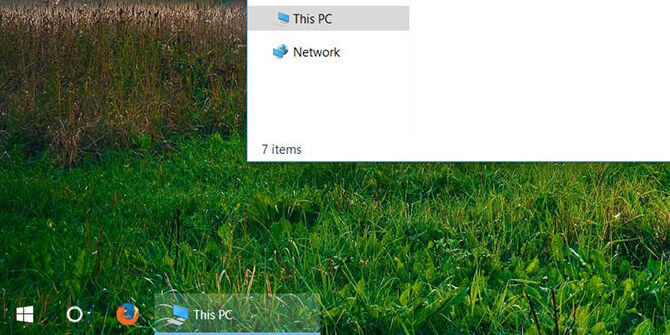
Nếu bạn muốn làm cho thanh công cụ trong suốt hơn trên Windows 10, bạn có thể dễ dàng làm trực tiếp trên hệ điều hành hoặc là một phần mềm thứ 3. Trong bài viết này, TopThuThuat.com.vn sẽ tổng hợp lại 4 cách làm trong suốt thanh Taskbar Windows 10 biến desktop bạn trở nên độc lạ!
Cùng học cách kích hoạt độ trong suốt của thanh công cụ, thay đổi cài đặt độ trong suốt, hoặc tải một phần mềm thứ 3 nào!
Xem thêm:
Nội dung
Hướng dẫn cách làm trong suốt thanh Taskbar Windows 10
Cách 1: Bật hiệu ứng trong suốt trong cài đặt hệ thống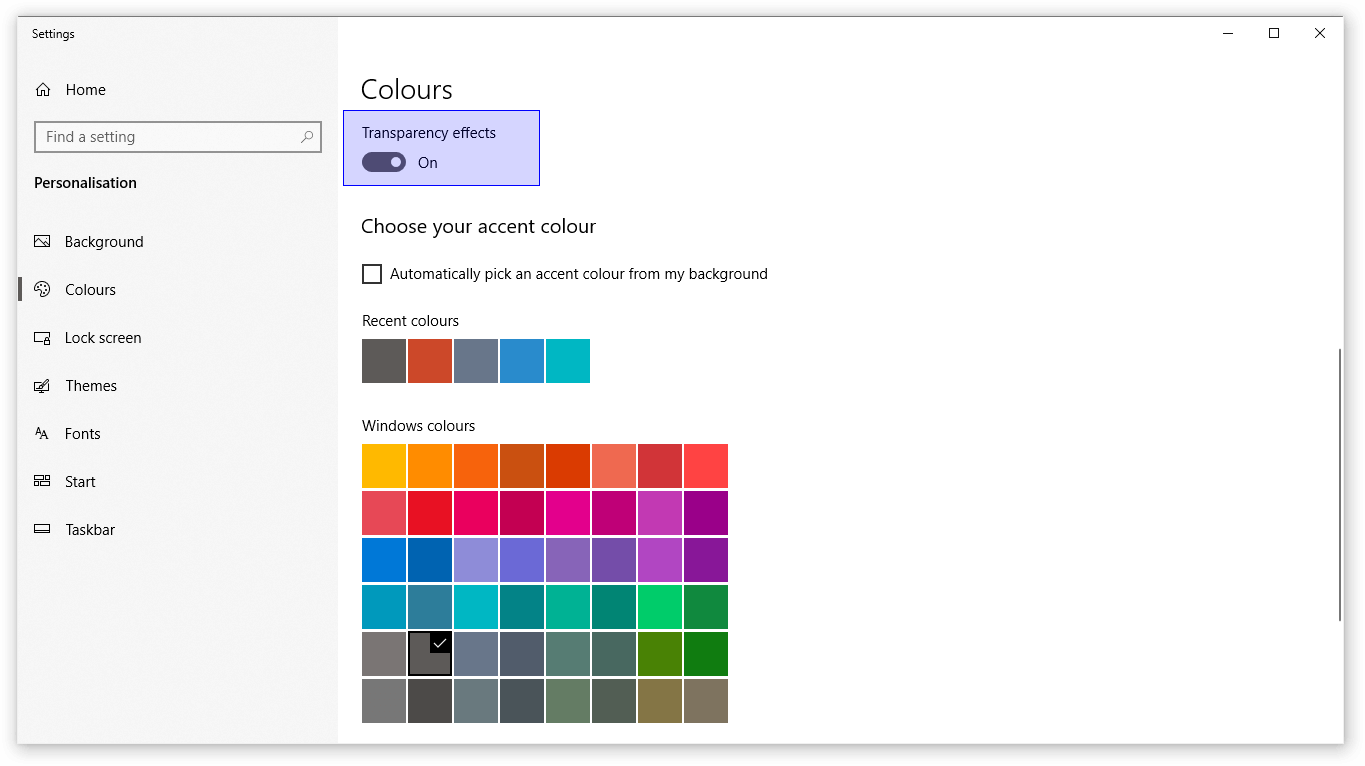
Việc đầu tiên bạn cần làm là kích hoạt hiệu ứng trong suốt ở trong hệ thống trước đã. Có thể làm thông qua cửa sổ cá nhân hóa ở trong phần cài đặt. Hãy làm theo những bước đơn giản sau:
- Bước 1: Mở cửa sổ các nhân hóa bằng một trong những cách sau:
-
-
- Click chuột phải vào màn hình máy tính và chọn Personalization
- Click vào Start menu và chọn Settings. Khi cửa sổ mở ra, chọn mục Personalization
- Bấm tổ hợp phím Windows + R để mở công cụ Run. Gõ “ms-settings: personalization” vào và nhấn OK
-
- Bước 2: Khi đã mở cửa sổ Personalization, chọn mục Colors ở bảng điều khiển nằm bên trái
- Bước 3: Kéo xuống Transparency effects. Cái này sẽ kích hoạt hiệu ứng trong suốt trên hệ thống, bao gồm thanh công cụ, Start menu, và kể cả một số cửa sổ và bảng điều khiển.
- Bước 4: Click vào công tắc để bật On. Nếu tính năng này đã được bật On thì hãy tắt OFF đi rồi bật lại để thay đổi.
Cách 2: Dùng Registry Editor để thay đổi độ trong suốt trên thanh công cụ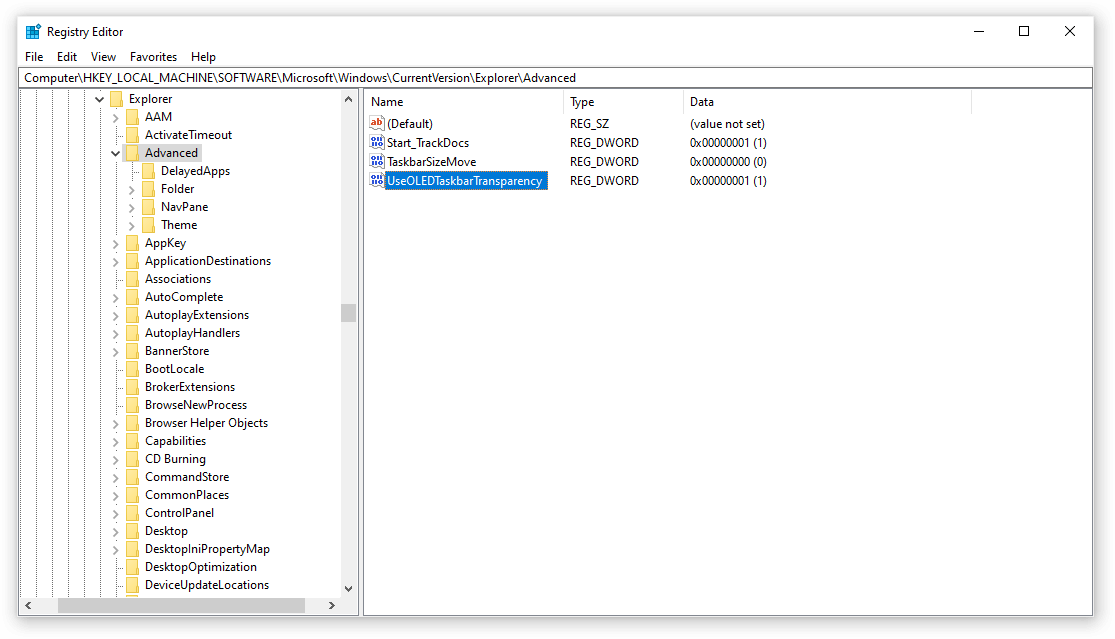
Công cụ Registry điều khiển hầu hết các cài đặt của hệ thống liên quan đến tùy chỉnh cá nhân. Bạn có thể dùng công cụ này để điều chỉnh độ trong suốt của thanh công cụ nếu bạn chưa hài lòng với giao diện hiện tại.
*Cảnh báo: Trước khi bắt đầu làm theo cách này, chúng mình khuyên bạn nên backup lại Registry của bạn.
Dưới đây là cách tăng độ trong suốt của thanh công cụ bằng Registry.
- Bước 1: Nhấn tổ hợp phím Windows + R để mở ô Run, sau đó nhập “Regedit” vào và nhấn OK để chạy Registry Editor
- Bước 2: Bạn có thể khám phá Registry Editor bằng cách dùng mũi tên nằm bên trái các thư mục để mở rộng các thư mục đó ra. Dùng cách này để tìm mục: HKEY_LOCAL_MACHINESOFTWAREMicrosoftWindowsCurrentVersionExplorerAdvanced. Cách khác là copy và paste đường dẫn này vào thanh địa chỉ của Registry để tìm kiếm nhanh hơn.
- Bước 3: Click chuột phải vào khoảng trống ở thanh bên trái, chọn New > DWORD (32-bit) Value
- Bước 4: Đặt tên giá trị (value) mới là UseOLEDTaskbarTransparency.
- Bước 5: Click chuột phải vào giá trị UseOLEDTaskbarTransparency mới tạo rồi chọn Modify từ menu
- Bước 6: Đổi giá trị từ sang 1 và nhấn OK
- Bước 7: Refresh lại cài đặt độ trong suốt bằng cách ra màn hình, bấm chuột phải và tới Personalise > Color > Transparency Effects
- Bước 8: Bấm công tắc để vô hiệu hóa rồi bật lên lại. Bạn sẽ thấy sự thay đổi ngay tức khắc.
Cách 3: Tải và cài đặt phần mềm ClassicShell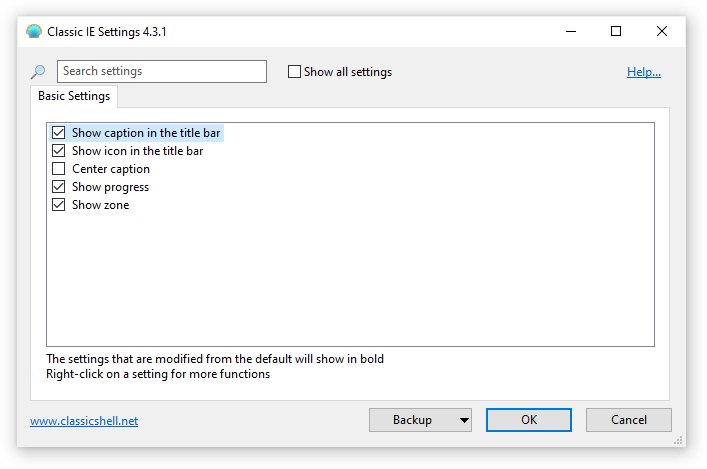
Mặc dù các cài đặt của hệ thống đã có thể thay đổi độ trong suốt của thanh công cụ một cách hiệu quả rồi, tuy nhiên bạn vẫn có thể tùy chỉnh nhiều hơn nữa thông qua các phần mềm thứ 3. Nếu bạn mong muốn điều chỉnh độ trong suốt hay mờ của thanh công cụ, chúng mình sẽ giới thiệu phần mềm ClassicShell.
- Bước 1: Vào https://www.fosshub.com/Classic-Shell.html để tải ClassicShell
- Bước 2: Chọn ngôn ngữ bạn muốn cài đặt và bắt đầu cài đặt phần mềm
- Bước 3: Mở file vừa tải để mở công cụ cài đặt và cài theo hướng dẫn
- Bước 4: Khởi động Classic Shell
- Bước 5: Chuyển qua thanh Windows 10 Settings tại menu của phần mềm
- Bước 6: Đảm bảo rằng mục Customize Taskbar đã được bật, rồi chọn Transparent
- Bước 7: Điều chỉnh giá trị Taskbar Opacity cho đến khi bạn hài lòng với kết quả. Chọn OK để hoàn thành thay đổi của bạn
Cách 4: Biến thanhh công cụ của bạn trong suốt hoàn toàn bằng TranslucentTB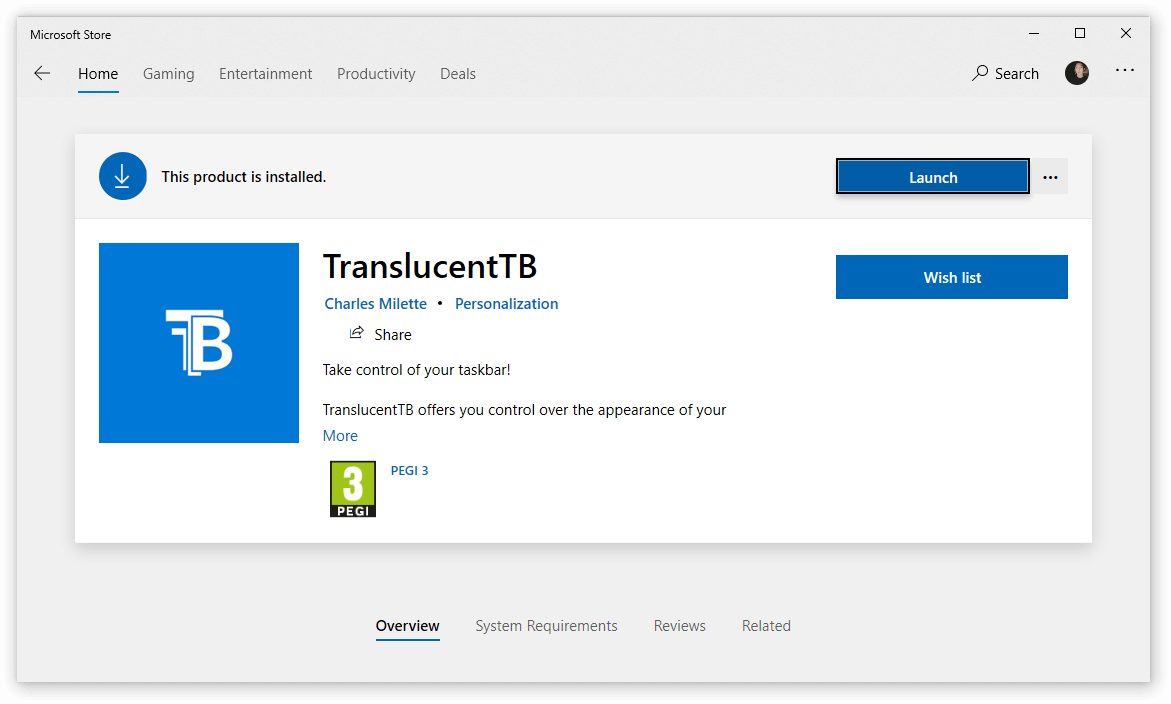
Phần mềm này nhẹ và tiện lợi dùng để tùy chỉnh thanh công cụ. Chúng mình sẽ hướng dẫn bạn cách tải và sử dụng TranslucentTB để điều chỉnh thanh công cụ theo ý muốn nhé!
- Bước 1: Mở Microsoft Store bằng 1 trong các cách sau:
-
- Mở Start Menu và chọn Microsoft Store
- Bấm tổ hợp Windows + S để mở ô tìm kiếm và nhập store. Khởi động Microsoft Store từ kết quả tìm kiếm
- Bấm tổ hợp Windows + R để mở ô Run. Nhâp ms-windows-store: và bấm OK
- Bước 2: Trong Microsoft Store, vào ô tìm kiếm nằm ở trên và nhập TranslucentTB
- Bước 3: Từ trang phần mềm, bấm Get rồi Install
- Bước 4: Sau khi cài đặt xong, click Launch để mở phần mềm. Nó sẽ xuất hiện dưới các biểu tượng nằm bên phải trên thanh công cụ
Bước 5: Chọn độ trong suốt theo ý thích.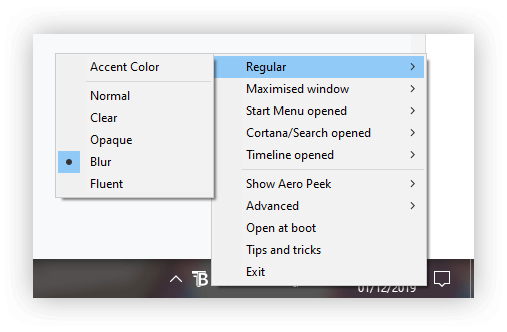 Vậy là TopThuThuat.com.vn đã hướng dẫn xong 4 cách vô cùng đơn giản làm trong suốt thanh Taskbar Windows 10 biến desktop bạn trở nên độc lạ. Chúng mình hi vọng bài viết này sẽ giúp ích cho các bạn trong việc tùy chỉnh độ trong suốt cho thanh công cụ Windows 10. Nếu thấy bài viết hay thì hãy nhớ chia sẻ và theo dõi TopThuThuat.com.vn cho những bài viết bổ ích khác nha!
Vậy là TopThuThuat.com.vn đã hướng dẫn xong 4 cách vô cùng đơn giản làm trong suốt thanh Taskbar Windows 10 biến desktop bạn trở nên độc lạ. Chúng mình hi vọng bài viết này sẽ giúp ích cho các bạn trong việc tùy chỉnh độ trong suốt cho thanh công cụ Windows 10. Nếu thấy bài viết hay thì hãy nhớ chia sẻ và theo dõi TopThuThuat.com.vn cho những bài viết bổ ích khác nha!
Theo softwarekeep.com
Cảm ơn các bạn đã theo dõi TOP Thủ Thuật trên đây là những chia sẻ của chúng tôi về 4 cách làm trong suốt thanh Taskbar Windows 10: Biến desktop bạn trở nên độc lạ
. Hy vọng bài viết tại chuyên mục Kênh Công Nghệ sẽ giúp ích được cho bạn. Trân trọng !!!



















